「サーチコンソールの使い方がよくわからないな。どうやって使えばいいんだろう?」
サイト運営をスタートした人が、初期にぶつかるポイントだ。
じつは、今後のサイト運営を成功させるか否かを分ける、重要な岐路である。
多くの人が、
「面倒そうだし、なくてもサイトは運営できるし、ま、いっか」
とサーチコンソールをなおざりにする(そして、サイト運営に失敗する)。
この記事にたどり着いたあなたは、上記タイプではなく、きちんと学んで成功を目指す人だろう。
その成功をサポートできるよう、サーチコンソールの丁寧なレクチャーを、以下に準備した。読了時には、サーチコンソールを活用してSEOを効果的に強化する方法を習得できる。
できる限りやさしい解説を心掛けたので、ぜひ参考にしてほしい。
1. サーチコンソール入門:基本とその重要性
まずサーチコンソールの基本情報から、確認していこう。
1-1. サーチコンソールって何?
サーチコンソールとは、
「Google公式が無料で提供している、SEO効果をGoogleの正式なデータで確認できるツール」
と覚えておけばよい。
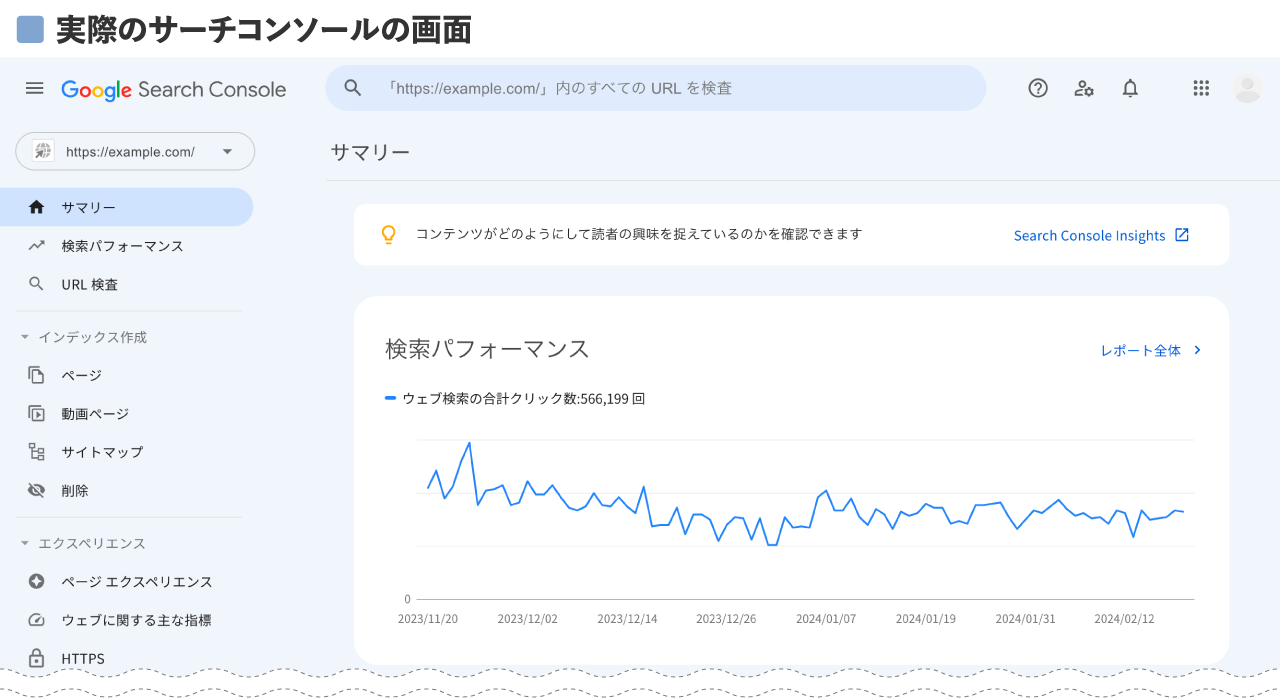
ここでいうSEO効果とは、
“自サイトが、Google検索で、どのような検索パフォーマンスを発揮しているか?”
を指す。
おさらいとして、Google検索で表示されるまでには、以下のプロセスをクリアする必要がある。
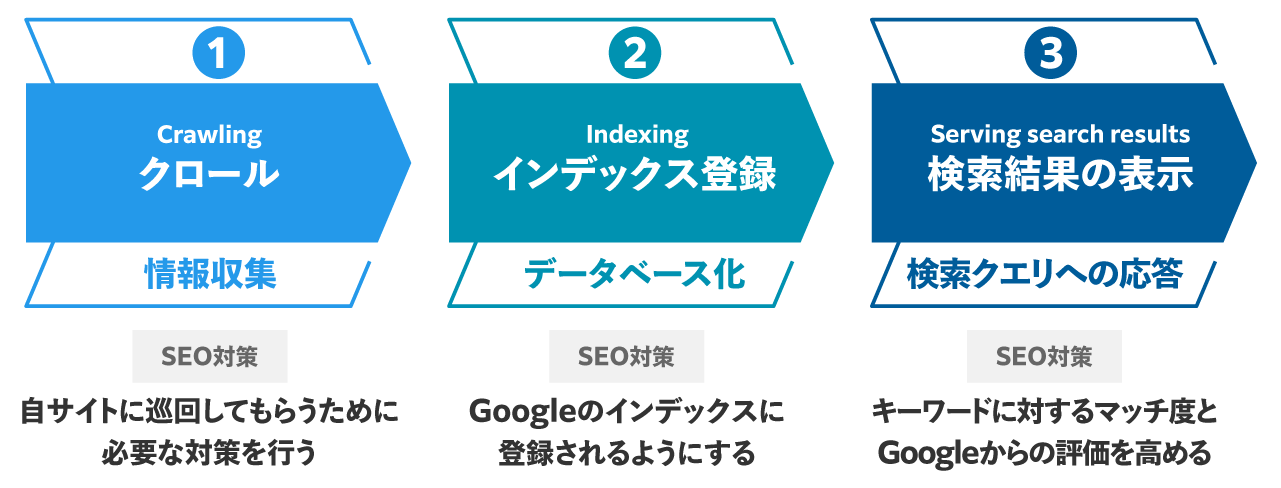
- クロール:Googleのボット(クローラー)が自サイトに巡回する。
- インデックス登録:Googleのデータベースに登録される。
- 検索結果の表示:Googleのアルゴリズムに適合して検索結果に表示される。
サーチコンソールを見ると、
- クロールされたか
- インデックス登録されたか
- 検索順位はどうか
- Googleからペナルティを受けていないか
などがわかる。
加えて、Googleのアルゴリズム評価を高めるために重要な「被リンク(他サイトから自サイトへ張られているリンク)」も確認できる。
サーチコンソールは、上記を知りたいという目的意識を持って使うと、上手に使える。
1-2. サーチコンソールの正式名称と公式の定義
本記事では便宜上「サーチコンソール」に呼称を統一するが、正式名称は「Google Search Console」である。
この頭文字を取って「GSC」と訳されることもあるし、サーチコンソールを短縮して「サチコ」と呼ばれることもある。
Google公式では、サーチコンソールについて以下のとおり解説している。
Google Search Console は、Google 検索結果でのサイトの掲載順位を監視、管理、改善するのに役立つ Google の無料サービスです。
Search Console に登録しなくても Google 検索結果にサイトが表示されるようにすることはできますが、Search Console に登録することで、Google のサイトに対する認識を理解し、改善できるようになります。
Search Console には、以下を行うためのツールとレポートが用意されています。
・Google がサイトを検出してクロールできることを確認する。
・インデックス登録に関する問題を修正し、新規コンテンツや更新したコンテンツのインデックス再登録をリクエストする。
・サイトの Google 検索トラフィック データ(サイトが Google 検索結果に表示される頻度、サイトが表示されたときの検索クエリ、検索クエリに対して検索ユーザーがクリックスルーする頻度など)を表示する。
・Google がインデックス登録やスパムなどのサイトに関する問題を検出したときにアラートを受信する。
・ウェブサイトにリンクしているサイトを表示する。
1-3. サーチコンソールとGoogleアナリティクスの違い
サーチコンソールと並んで有名なWebツールとして、「Googleアナリティクス」がある。
どちらもサイト分析に使われるが、焦点が異なる。
サーチコンソールはSEO効果を分析し、アナリティクスはサイトに訪れたユーザーを分析するために役立つ。
| Google サーチコンソール | Google アナリティクス | |
|---|---|---|
| 焦点 | 検索エンジン(Google) | アクセスしたユーザー |
| 機能 | 検索パフォーマンス分析 | トラフィック全体の分析 |
| 提供データの例 | クロールエラー、インデックスされたページ、検索エンジンのクリック数・表示回数・クリック率・検索順位 | ユーザーの行動、滞在時間、ページビュー数、ユーザー属性 |
両者は連携させることで、より包括的なサイト分析が可能になる。
Google アナリティクスについては、「google analytics(GA4)を導入する4つのステップと使い方を詳しく解説」にて詳しくレクチャーしているので、参照してほしい。
2. サーチコンソールの使い方:最初の設定方法
サーチコンソールを使うためには、最初に設定が必要だ。
といっても、作業自体は数分で済む、簡単なものである。まだ設定していない場合、以下の手順に沿って設定を済ませよう。
2-1. Googleアカウント作成とログイン
サーチコンソールを使うためには、Googleアカウントが必要だ。すでにGoogleアカウントを持っていれば、そのアカウントでGoogleにログインしてほしい。
⇒ Googleのログインページはこちら
Googleアカウントを持っていない場合は、新たに作成が必要である。以下のリンクより作成できる。
⇒ Googleアカウントの作成はこちら
Googleアカウントにてログインしている状態を作れたら、次に進んでほしい。
2-2. サイト登録と所有権の確認
Googleアカウントにログインしている状態で、以下をクリックしよう。
⇒ サーチコンソール
(1)URLの入力
上記のリンクをクリックすると、「Google Search Console へようこそ」という画面が表示されるはずだ。サイトの登録を進めていこう。
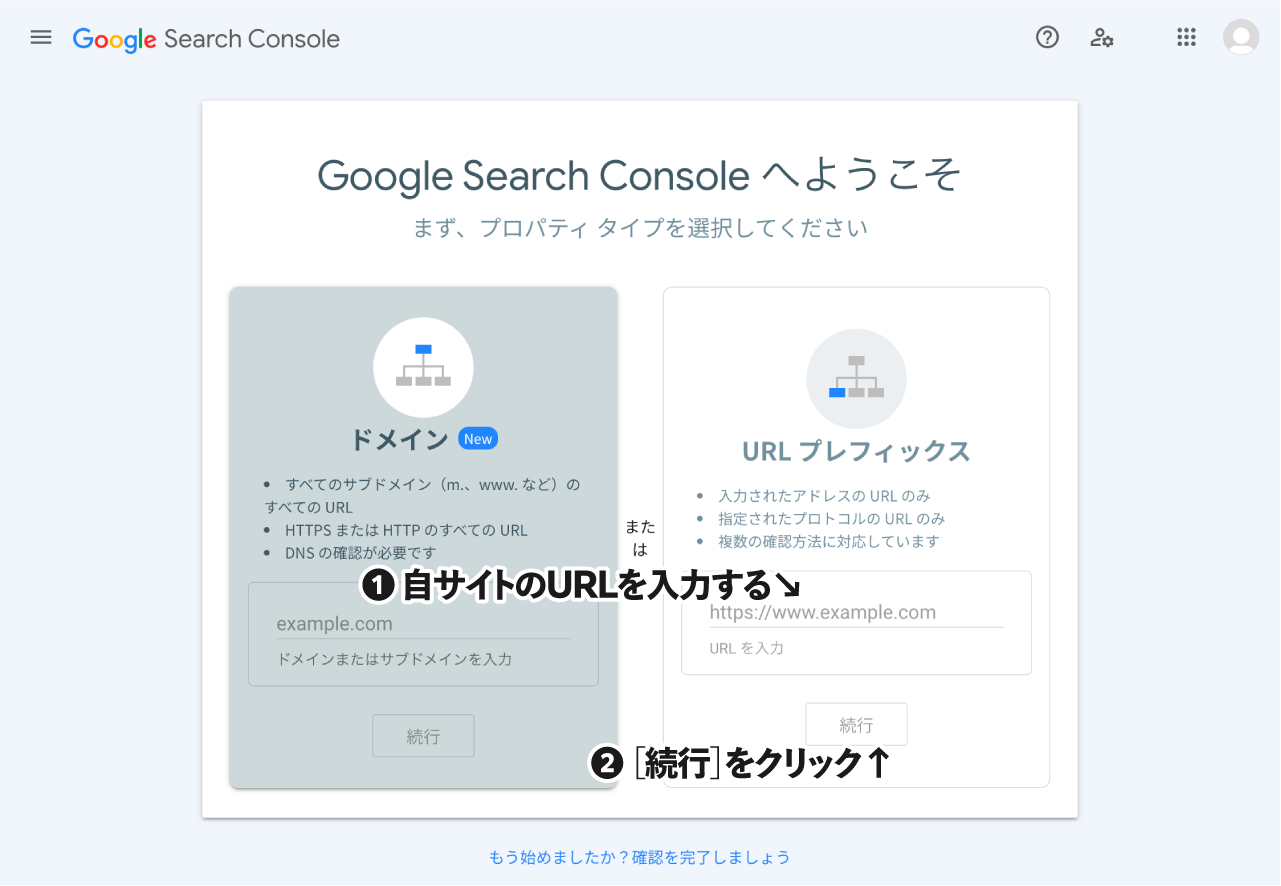
サイトを登録するやり方として、[ドメイン]と[URL プレフィックス]の2つの選択肢がある。
本記事では、[URL プレフィックス]での設定を前提として、解説する。右側の[URL プレフィックス]に自サイトのURL(例:https://example.com)を入力しよう。
[ドメイン]と[URLプレフィックス]の違いが気になる方は、以下を確認してほしい。
- ドメイン:サブドメインを含むすべてのURL が登録される。
たとえば、example.com を登録すると、www.example.com や blog.example.com などのサブドメインも自動的に登録される。 - URLプレフィックス:指定した文字列で始まるURLのみが登録される。
たとえば、https://example.com/blog/ を登録すると、https://example.com/blog/about は登録されるが、https://example.com/ は登録されない。
より詳しくは、下記のGoogleの公式サイトが分かりやすい。
ウェブサイト プロパティの種類
Search Console では、次の種類のウェブサイト プロパティをサポートしています。
URLプレフィックス プロパティ ドメイン プロパティ 説明 指定したプレフィックスで始まるURLのみが含まれています(httpやhttps などのプロトコルも対象)。
プロパティすべてのプロトコルまたはサブドメイン(http/https/www./m.など)に一致させる場合は、代わりにドメイン プロパティの作成を検討してください。詳しくはこちらをご覧ください。
すべてのサブドメイン(m、wwwなど)と複数のプロトコル(http、https、ftp)を含むドメインレベルのプロパティ。
URLパスのセグメント(example.com/es/、example.com/en/など)、またはプロトコル(http/https)によってデータを制限する必要がある場合は、代わりにURLプレフィックス プロパティを作成します。詳しくはこちらをご覧ください。
確認 さまざまな方法が考えられます DNSレコードの確認のみ 例 プロパティ http://example.com/
✔️http://example.com/dresses/1234
❌https://example.com/dresses/1234-
httpsが一致しません
❌http://www.example.com/dresses/1234-
www.が一致しませんプロパティ example.com
✔️http://example.com/dresses/1234
✔️https://example.com/dresses/1234
✔️http://www.example.com/dresses/1234
✔️http://support.m.example.com/dresses/1234
補足として、本記事で[URL プレフィックス]を推奨するのは、そのほうが簡単かつ安全だからだ。
[ドメインプロパティ]は、所有権の確認で「DNSレコード」をいじる必要がある(上表の3行目[確認]項目)。知識なしに行うと、“サイトが表示されなくなる” といったトラブルリスクがある。
それでも事情があって[ドメイン プロパティ]を使いたい場合、ラッコドメインの「事故多発!本当にあってる?Googleサーチコンソールのドメインプロパティ認証方法 」が親切な解説をしており、おすすめだ。
(2)所有権の確認
前出[URL プレフィックス]の入力欄にサイトURLを入力して、[続行]をクリックすると、所有権の確認画面が表示される。
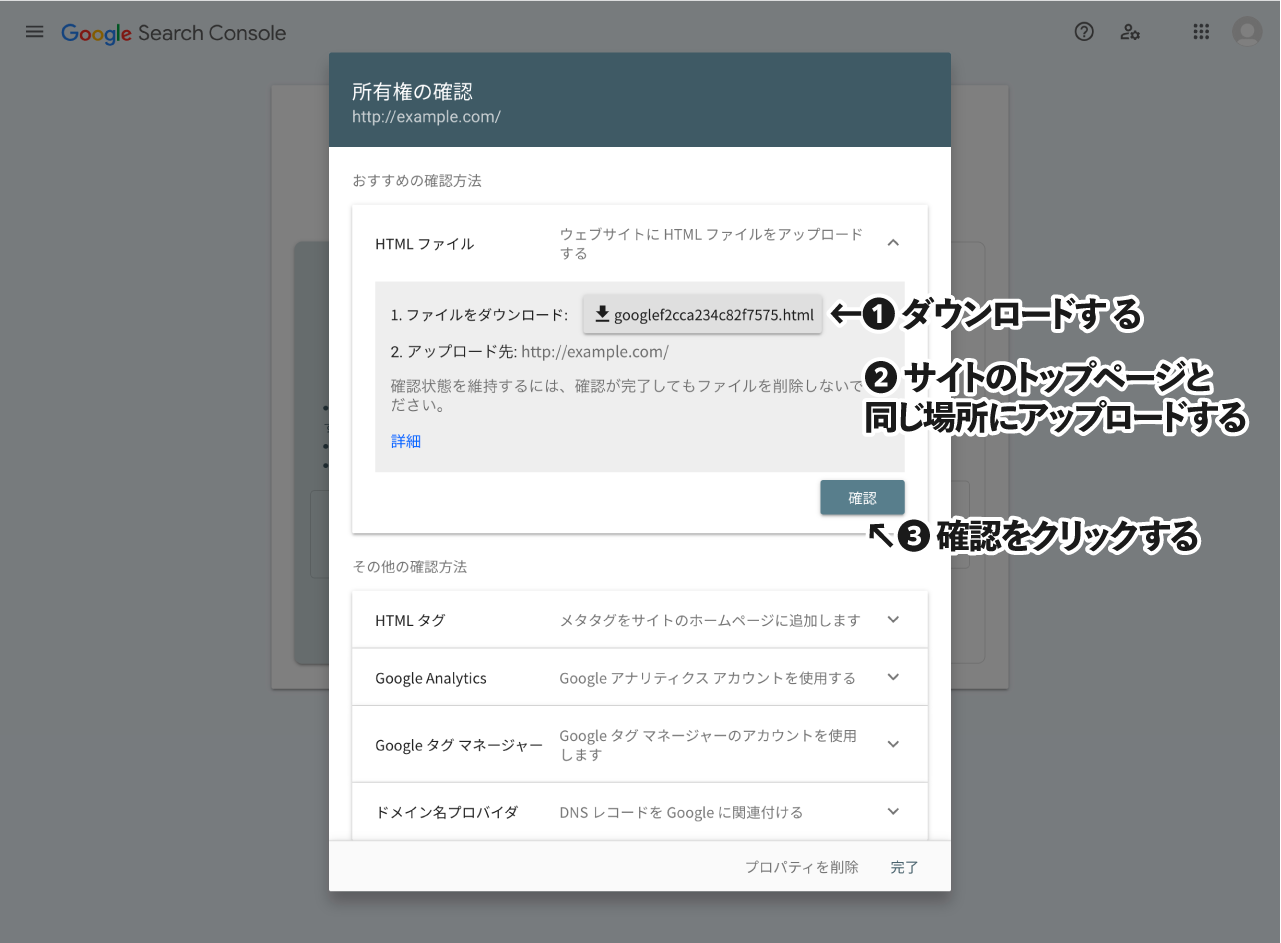
他人のサイトを勝手に登録する行為を防ぐために、「自分の所有しているドメインである」と証明する手続きが必要なのだ。
証明する手続きは、以下の選択肢から、ユーザーにとって都合のよい方法を選べるようになっている。
- HTMLファイル:サイトのトップページと同じ階層に指定されたファイルをアップロードする(デフォルトで最初に表示される上画像のやり方)
- HTMLタグ:メタタグをサイトのホームページに追加する
- Google Analytics:Googleアナリティクスアカウントを使用する
- Google タグマネージャー:Googleタグマネージャーのアカウントを使用する
- ドメイン名プロバイダ:DNSレコードをGoogle に関連付ける
一般的には、デフォルトで最初に表示される「HTMLファイル」を最も簡単に感じる人が多いだろう。ファイルをダウンロードして、そのファイルをサイトのトップページと同じ階層にアップロードすればよい。
「HTMLファイルのアップロードがわからない」
という場合、利用しているレンタルサーバーの解説が最も正確なので、それぞれ確認してほしい。
以下に主要なレンタルサーバーの解説をリンクする。
- Xserver:ファイルマネージャ利用方法
- mixhost:ファイルマネージャーの使い方
- ConoHa WING:ファイルマネージャーを利用する
- ロリポップ!:ロリポップ!FTP ファイルのアップロード
ファイルをサイトにアップロードできたら、先ほどの所有権確認の画面に戻り、[確認]をクリックしよう。
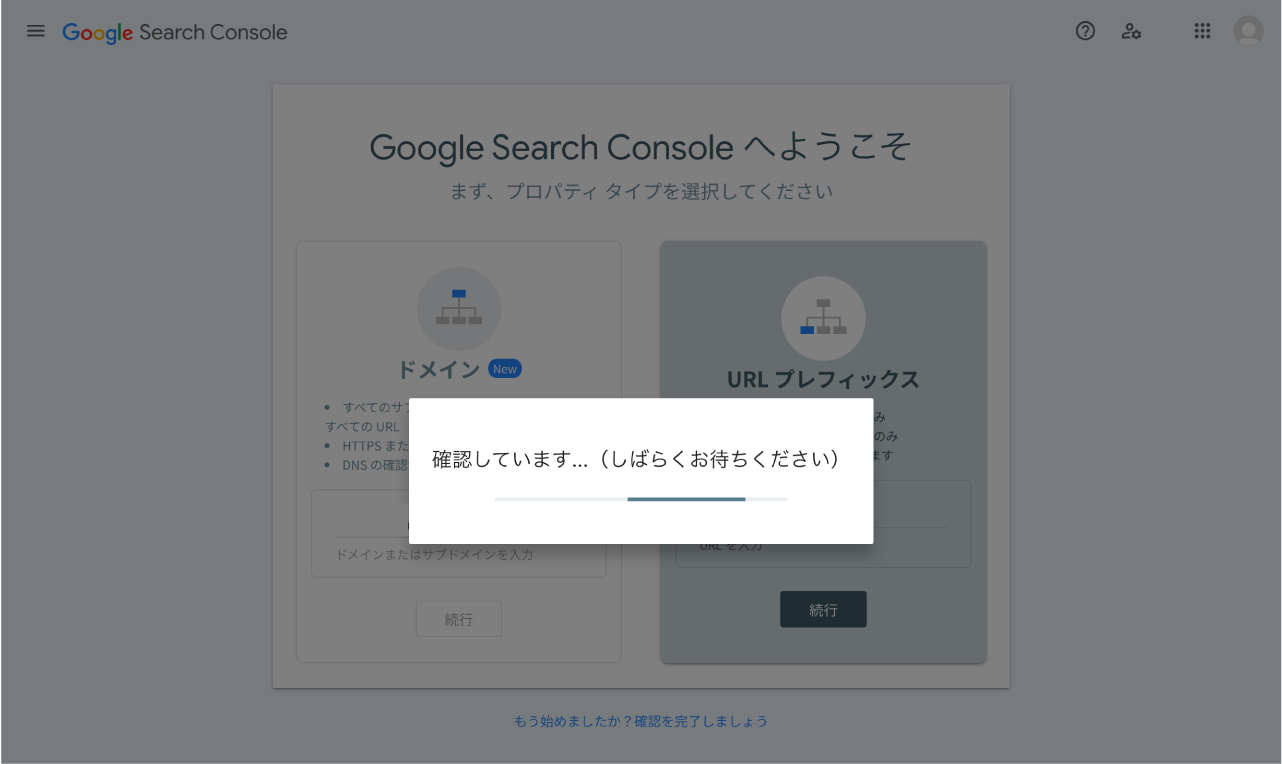
「確認しています…」と表示された後、問題なければ「所有権を証明しました」とダイアログが表示される。
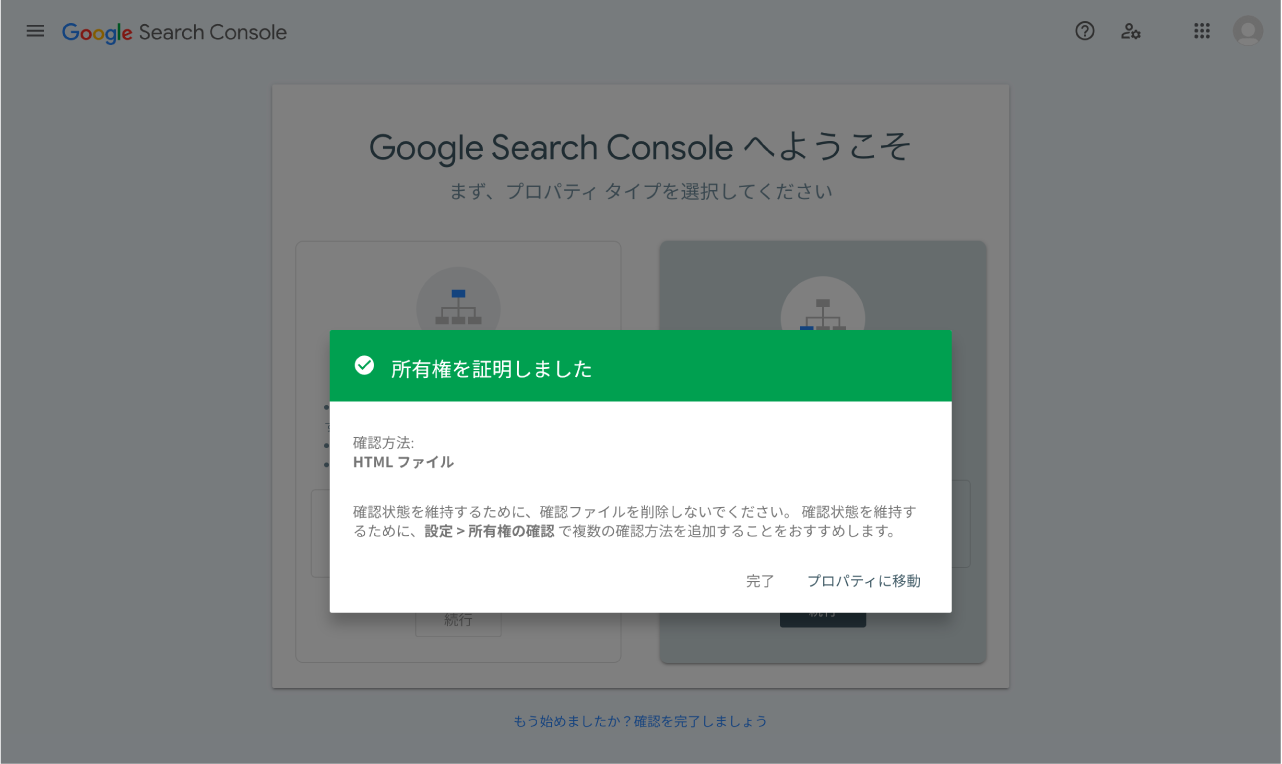
〈確認状態を維持するために、確認ファイルを削除しないでください〉
と記載されているとおり、アップロードしたファイルはそのままにしておこう。
なお、上記のダイアログで[プロパティに移動]をクリックすると、「Search Consoleへようこそ」という画面に遷移する。
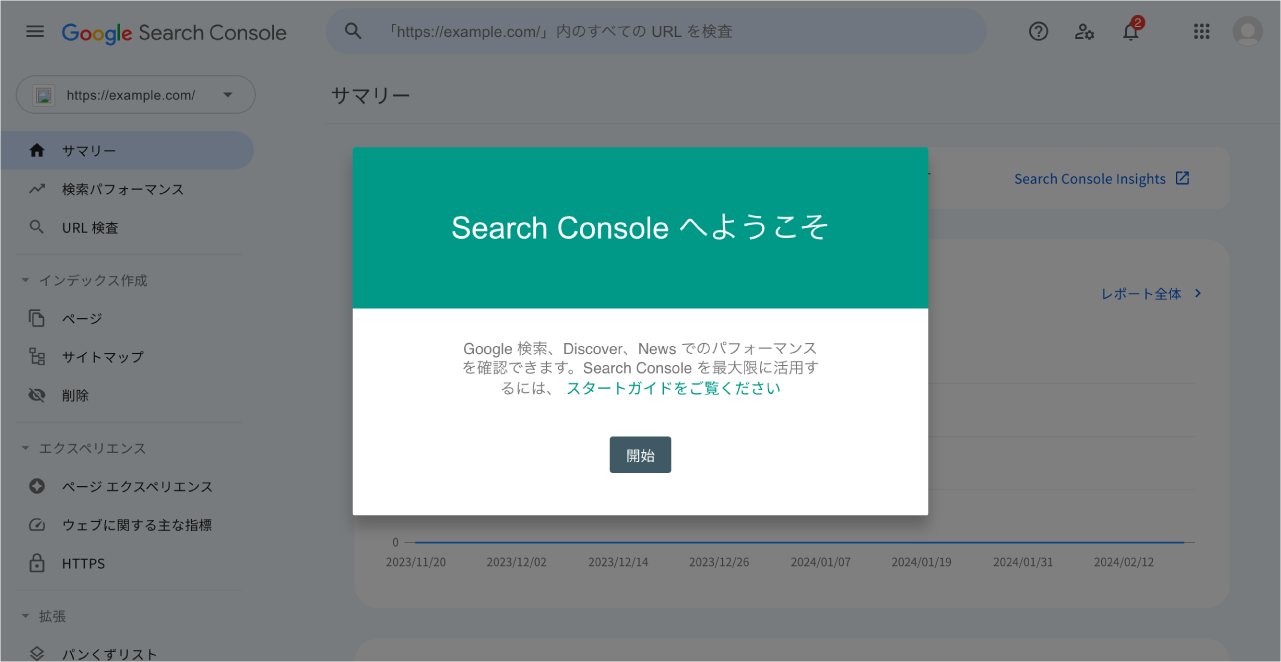
スタートガイドが用意されているので、[開始]をクリックすると、一通りガイドしてくれる。
2-3. データが収集されるまで数日〜数週間待つ
注意点として、サーチコンソールの登録が完了した直後は、データがまだ蓄積されていない。
過去から現在のアクセス数が 0 になっている状態で、正常だ。
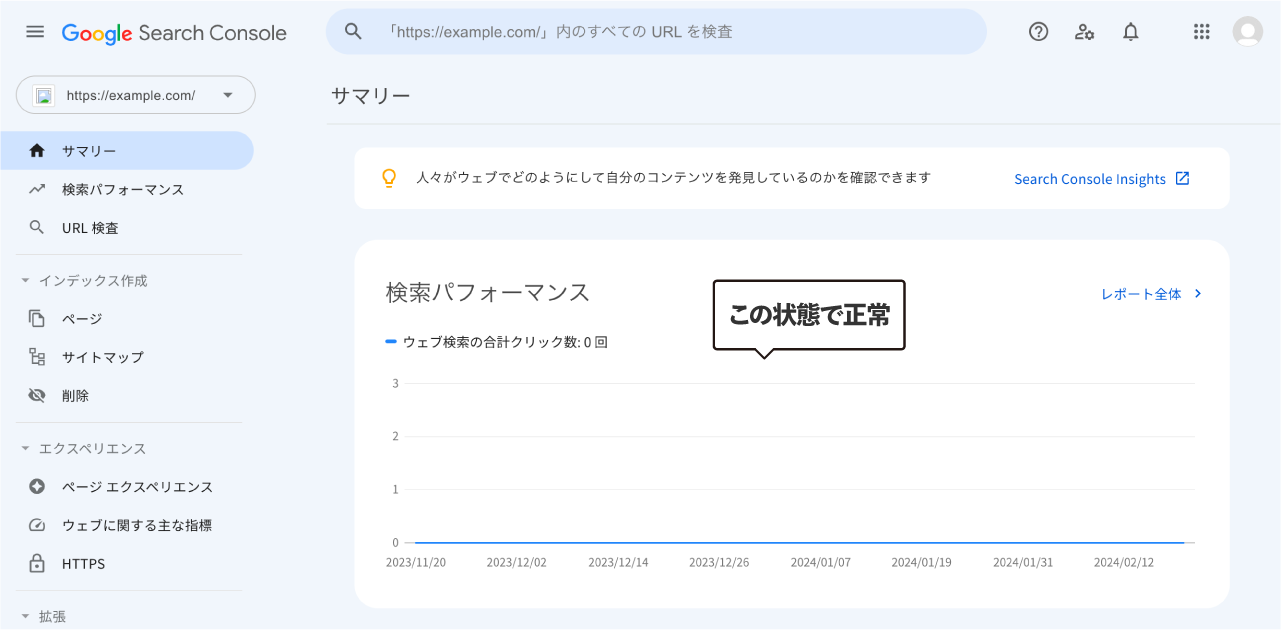
データが収集されるまでには、数日〜数週間かかる。
実際にかかる時間は、サイトのサイズや構造、Googleのクロール頻度によって異なる。少し時間を置いてから、再びアクセスしよう。
2-4. 補足:URLの正規化をきちんと進めておく
データが収集されるまでにやっておきたいこととして、「URLの正規化」がある。
先ほどの[URL プレフィックス][ドメイン]の比較表を再掲しよう。最下行の「例」の項目を見てほしい。
ウェブサイト プロパティの種類
Search Console では、次の種類のウェブサイト プロパティをサポートしています。
URLプレフィックス プロパティ ドメイン プロパティ 説明 指定したプレフィックスで始まるURLのみが含まれています(httpやhttps などのプロトコルも対象)。
プロパティすべてのプロトコルまたはサブドメイン(http/https/www./m.など)に一致させる場合は、代わりにドメイン プロパティの作成を検討してください。詳しくはこちらをご覧ください。
すべてのサブドメイン(m、wwwなど)と複数のプロトコル(http、https、ftp)を含むドメインレベルのプロパティ。
URLパスのセグメント(example.com/es/、example.com/en/など)、またはプロトコル(http/https)によってデータを制限する必要がある場合は、代わりにURLプレフィックス プロパティを作成します。詳しくはこちらをご覧ください。
確認 さまざまな方法が考えられます DNSレコードの確認のみ 例 プロパティ http://example.com/
✔️http://example.com/dresses/1234
❌https://example.com/dresses/1234-
httpsが一致しません
❌http://www.example.com/dresses/1234-
www.が一致しませんプロパティ example.com
✔️http://example.com/dresses/1234
✔️https://example.com/dresses/1234
✔️http://www.example.com/dresses/1234
✔️http://support.m.example.com/dresses/1234
本記事では、初心者の方でもリスク少なく設定できる[URL プレフィックス]にて解説した。
ただし、「例」の項目にあるように、同一のコンテンツで異なるURLを持つ場合、[URL プレフィックス]では別のものとしてカウントされる。
▼ 拡大版
| 例 | プロパティ http://example.com/ ✔️http://example.com/dresses/1234 |
たとえば上記ケースの場合、すべてのURLパターンをサーチコンソールでカバーするためには、
「httpとhttps、wwwの有と無」
で4パターンを、サーチコンソールに登録しなければならない。
しかし、そもそも、URLの正規化(1つの代表的なURLに統合する処理)が行われていれば、検索結果に表示されるURLは統合されるため、4パターンを登録する必要性はなくなる。
少し難しく感じた方もいるかもしれないが、より詳しい説明と具体的な手順は「URLの正規化とは?具体的な方法と正規化すべきケースを解説」にまとめている。参考にしながら、URLの正規化をしてほしい。
3. SEO対策のために見るべきサーチコンソール 5つの部分
サーチコンソールの設定が済み、数日〜数週間待ってデータが蓄積されてきたら、実際にレポートを見ていこう。
SEO対策のために見るべき部分は、5つある。
- 検索パフォーマンス
- インデックス作成
- エクスペリエンス
- リンク
- セキュリティと手動による対策
3-1. 検索パフォーマンス
まず最初にみるべきは「検索パフォーマンス」である。
サーチコンソールの検索パフォーマンスレポートは、SEO対策の基礎を形成する、非常に重要なものだ。
毎日チェックして、自分をこれらの数字に慣れさせよう。
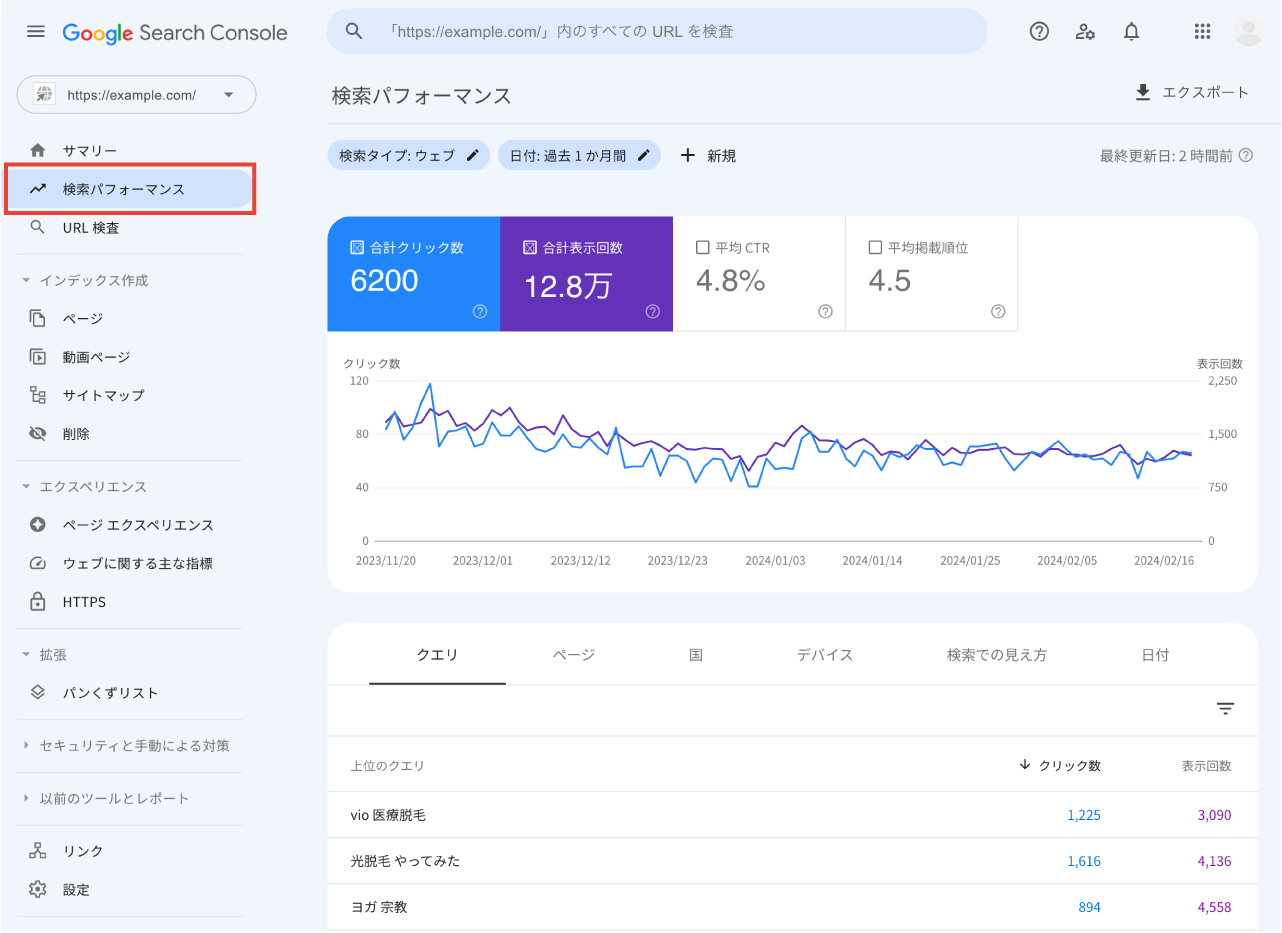
【検索パフォーマンスの重要指標】
- 合計クリック数:検索結果からのサイトへの総クリック数。
- 合計表示回数:サイトが検索結果に表示された総回数。
- 平均CTR:表示回数に対するクリック数の割合。
- 平均掲載順位:サイトが検索結果に表示される順位の平均。
- クエリ:自サイトが検索結果に表示されたときのユーザーの検索語句。
検索パフォーマンスを見ると、サイト全体のSEO効果の傾向をつかめる。さらに、どのキーワードが効果的で、どのページが最も注目を集めているかも、明確になる。
競合サイトと差を付けるためには、ここで得られるデータをもとに、以下を実践しよう。
- SEO成果の現状把握:クリック数と表示回数の傾向を追跡し、アクセス数に大きな変化があったときには、早期に気付いて対策を練る。
- キーワード戦略の調整:クリック数の多い検索クエリ(検索語句)に着目し、サイトやコンテンツのキーワード戦略を調整する。
- ページパフォーマンスの分析:各ページのCTRと掲載順位を分析し、改善が必要なページを特定する。
- 検索クエリの分析:検索クエリデータを用いて、ユーザーが何を求めているかを理解し、コンテンツを最適化する。
3-2. インデックス作成
2つめは「インデックス作成」である。
インデックス作成レポートは、検索パフォーマンスよりも手前のプロセスで起きている問題や課題を特定するために役立つ。
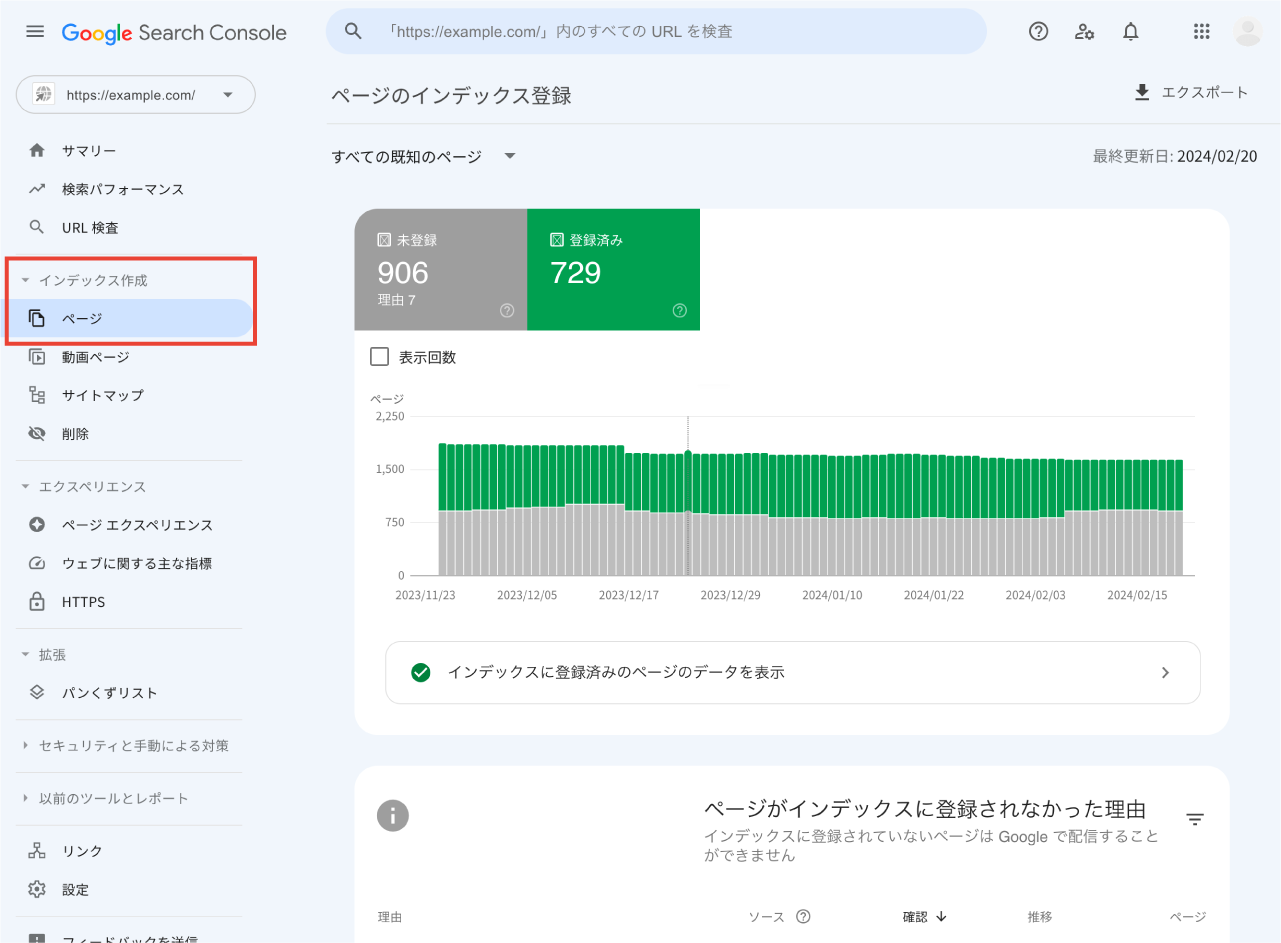
先に紹介した図解を再掲する。クロールやインデックス登録でつまずいている場合、インデックス作成のレポートを見ることで原因を推察できる。
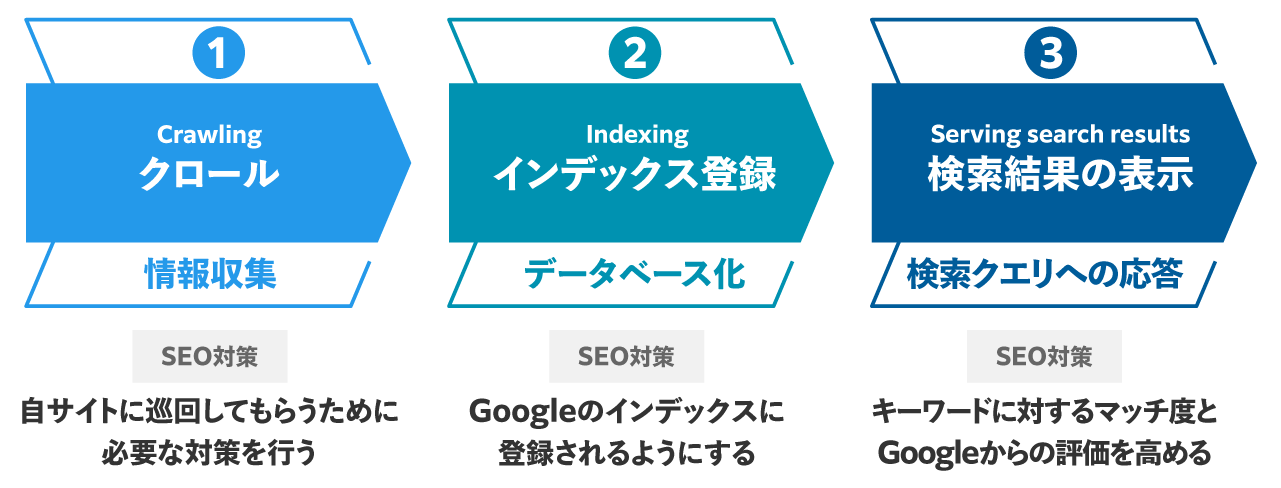
たとえば、上記のレポートを例にとると、インデックス登録まで至っているページは 729 だ。一方、906 は、未登録となっている。
スクロールすると、ページのURLごとに、なぜインデックスに登録されていないのかが説明されている。
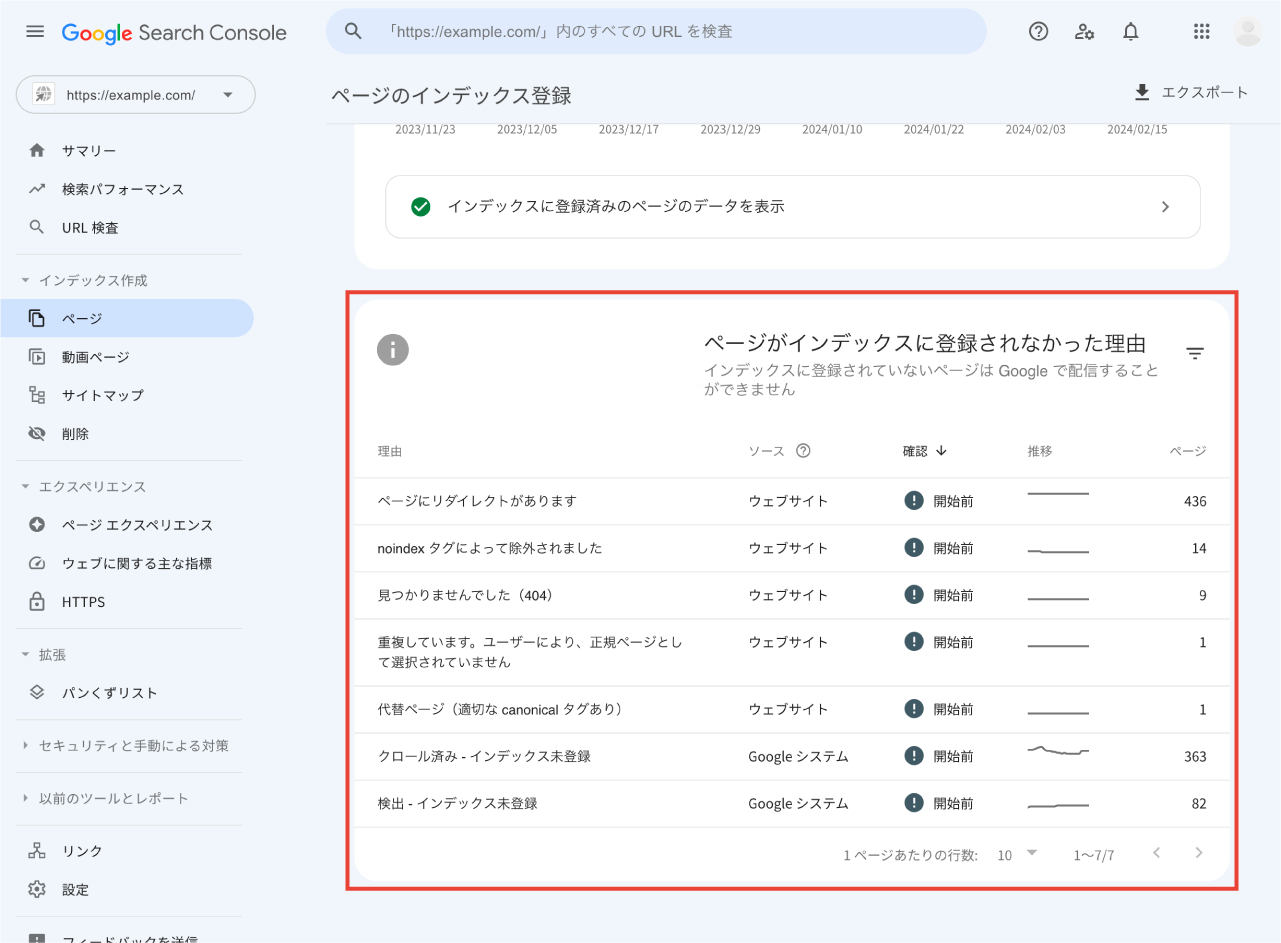
対処必要な理由がないか、確認しよう。
たとえば「リダイレクト(転送)」がある場合、そのURLはインデックスされる必要がないURLなので、対処なしで問題ない。
一方、「見つかりませんでした(404)」のようにエラーが出ているものは、確認する必要があるだろう。
ここで出てくるエラーについては、
「17種類のサーチコンソールエラーの原因と修正方法をわかりやすく解説」
にて詳しく取り上げているので、あわせて見てほしい。
なお、上記のインデックス作成レポートで「既知」として報告されているページ数が、実際のページ数よりも少ない場合、クロールされていないページが存在する可能性が高い。
クロールさせるための対処が必要なので、
「Googleクロール頻度とは?チェック方法と頻度を上げるリクエスト設定」
をチェックしよう。
3-3. エクスペリエンス
3つめは「エクスペリエンス」だ。
エクスペリエンスとは “体験” という意味で、ユーザーがページを閲覧する際に、快適な体験をできているかを見る指標である。
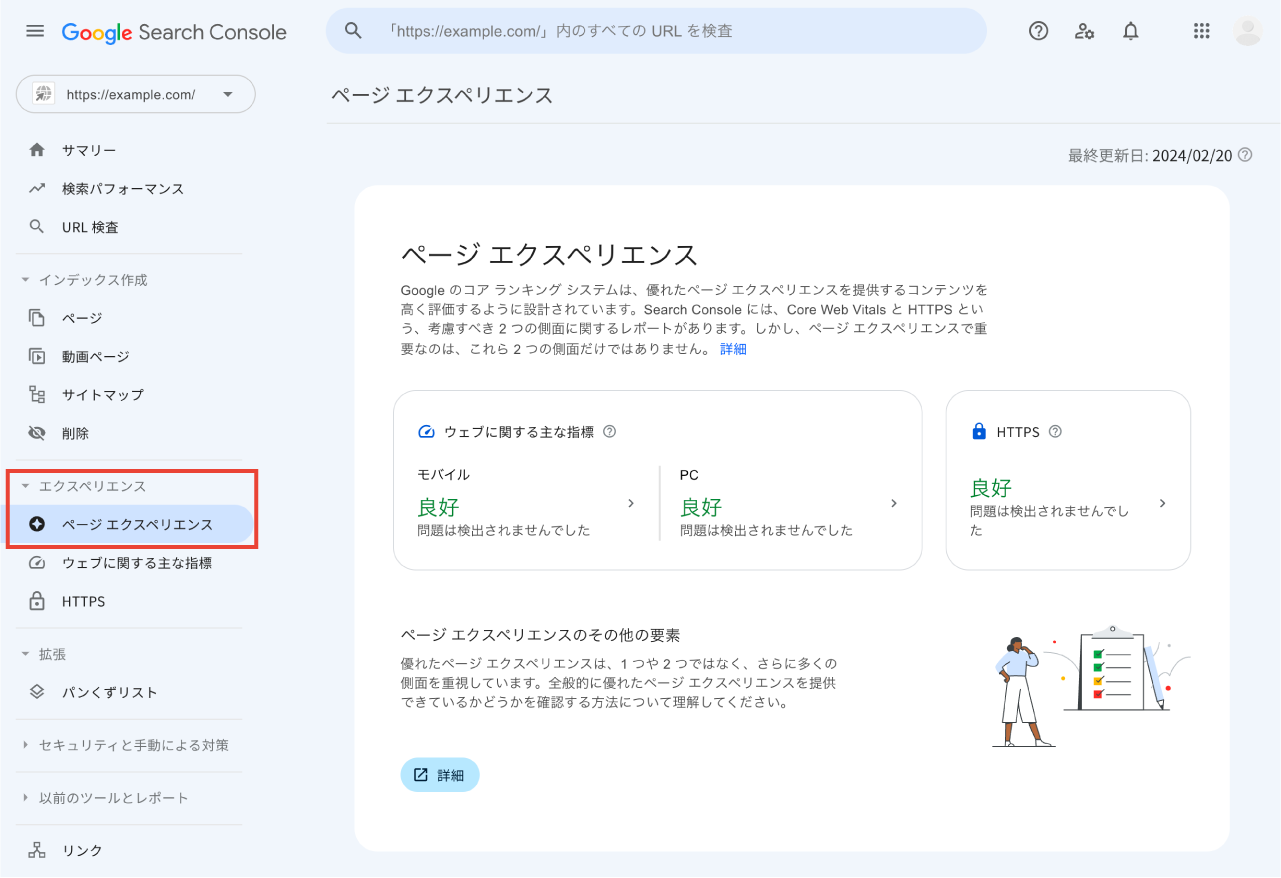
上記に書かれているテキストを抜き出すと、以下のとおりだ。
ページ エクスペリエンス
Google のコア ランキング システムは、優れたページ エクスペリエンスを提供するコンテンツを高く評価するように設計されています。Search Console には、Core Web Vitals と HTTPS という、考慮すべき 2 つの側面に関するレポートがあります。しかし、ページ エクスペリエンスで重要なのは、これら 2 つの側面だけではありません。 詳細
Googleの検索順位を決めるアルゴリズムは、ページエクスペリエンスの優れたページを高評価にする。よって、ページエクスペリエンスもSEOの一環として重要というわけだ。
具体的には、以下を満たしているページは、ページエクスペリエンスが優れている。
- ページの Core Web Vitals(*1) は良好な状態ですか。
- ページは安全な方法で配信されていますか。
- コンテンツは、モバイル デバイスでも適切に表示されますか。
- コンテンツに、主要なコンテンツを妨害する、またはコンテンツから注意をそらすほどの大量の広告が掲載されていませんか。
- ページに煩わしいインタースティシャル(*2)がありませんか。
- サイト訪問者がページのメイン コンテンツを容易に見つけて移動できるようになっていますか。
- サイト訪問者が、ページのメイン コンテンツとその他のコンテンツを簡単に区別できるようにページが設計されていますか。
出典:Google for Developers「ページ エクスペリエンスと Google 検索結果への影響」
※注釈は編集部追記
*1:Core Web Vitals(コアウェブバイタル)とは、ページの読み込み時間や視覚的な安定性といった、エクスペリエンスを評価する指標のことだ。詳しくは「コアウェブバイタルとは?3つの重要な指標とSEOとの関連性を解説」を参照のこと。
*2:インタースティシャルとは、次ページへ遷移しようとするときに表示されるポップアップのことだ。たとえば、全画面を覆う広告が表示され、ユーザーはこの広告を閉じるか、一定期間待たないと目的のページにアクセスできない。
なお、サーチコンソール上のページエクスペリエンスレポートは、まったく厳しくない。一般的なサイトであれば、「良好」の表示が出るのが普通である。

「良好」と表示されているからといって、それだけで安心できるものではない。“最低限をクリアした” 程度に捉えよう。
逆に、問題が上記レポートで指摘されていれば、それは及第点を取れていないことを意味する。早急に対処が必要だ。
3-4. リンク
4つめは「リンク」である。
リンクレポートでは、他サイトからのリンク(外部リンク)と、自サイト内のページ間のリンク(内部リンク)を確認できる。
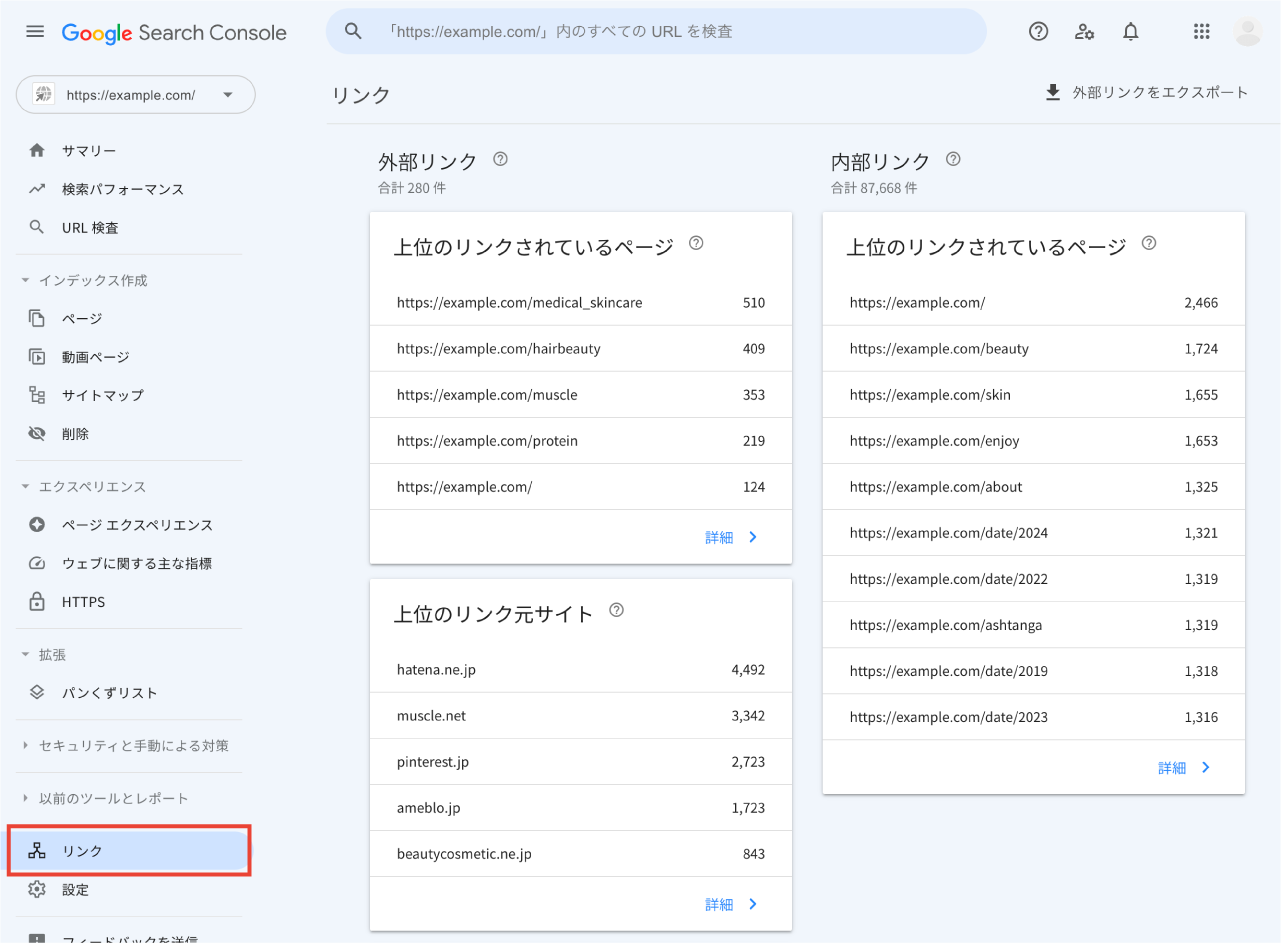
外部リンクも内部リンクも、SEO上、大きな役割を果たす。
- 外部リンク:外部リンクは、他サイトからの「推薦・支持」と見なされ、Googleの評価を高める。とくに、質の高い外部リンク(*3)は、検索順位を押し上げる効果が高い。
- 内部リンク:ユーザーへわかりやすい動線を提供し、エクスペリエンスを高める。同時にGoogleにサイト内の構造やページ同士の関連性を伝える。
*3:質の高い外部リンクとは、信頼性の高い権威あるサイトからのリンクを指す。たとえば、政府機関・業界の権威・教育機関などのサイトからのリンクは質が高く、Googleに評価されやすい。
自サイトのリンク状況を把握し、リンク戦略を深めるために、リンクレポートを活用しよう。
リンク戦略に関しては、以下の記事が参考になるだろう。
3-5. セキュリティと手動による対策
5つめは「セキュリティと手動による対策」である。
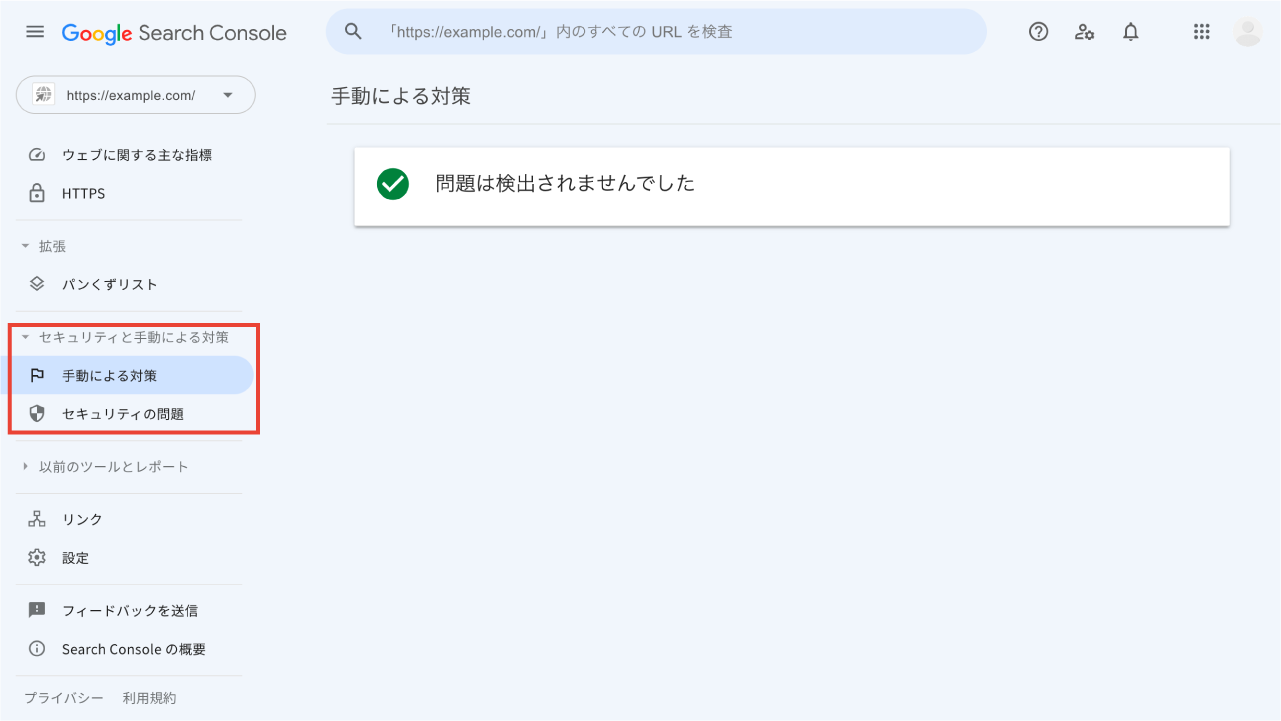
サーチコンソールの「セキュリティと手動による対策」は、サイトの健全性とGoogleガイドラインの遵守を確認するうえで重要だ。
俗にいう “Googleペナルティ” を受けると、上記レポートに通知が届く。
通常、重大な違反がなければ、このようなペナルティに直面することは少ない。しかし、もし通知を受けた場合は、迅速な対応が求められる。
ペナルティは検索順位に与える影響が甚大だからだ。最悪なケースでは、サイトがGoogle検索結果から完全に除外されてしまう。
通知の例としては、ハッキングやマルウェア(悪意のある不正プログラム)などのセキュリティ問題が検出された場合や、スパムに関するポリシー違反と判定された場合などがある。
「Googleペナルティとは?知っておきたい基本と確認方法・解除方法」でGoogleペナルティについて学んだうえで、定期的にサーチコンソールをチェックするようにしよう。
4. まとめ
本記事では「サーチコンソールの使い方」をテーマに解説した。
サーチコンソールを適切に活用することで、サイトのSEO効果を大幅に向上できる。
まずは記事中で紹介した5つのポイントを、十分に活用できるようにしよう。
- 検索パフォーマンス:検索順位や効果的なキーワードを把握する。
- インデックス作成:自サイトがどのようにインデックスされているかを確認する。
- エクスペリエンス:ユーザー体験の向上を目指し、サイトの問題点を特定する。
- リンク:外部リンクと内部リンクの状況を把握し、リンク戦略に組み込む。
- セキュリティと手動による対策:セキュリティ問題やGoogleからのペナルティに迅速に対応する。
サーチコンソールは、誰でも無料で使えるツールだからこそ、後れを取らずにしっかり使えるようにしよう。
なお、さらに高度な分析を手がけたいと思ったときには、有料ツールに移行する手もある。
そのタイミングがきたら、「SEO効果測定とは?測定が必要な8項目と活用できるツールを解説」の記事などを参考に、さらなるステップアップを目指すとよい。
繰り返しになるが、まずは上記の5つのポイントを深く理解し、日々のSEO対策に活用することが大切だ。













